¿Cómo cargar masivamente tus facturas de compras en el Sistema Mifact?
agosto 29, 2025Sabemos que llevar la contabilidad de un empresa puede ser tedioso, sobre todo cuando tienes decenas de facturas y boletas por registrar. Para hacerte la vida más fácil, Mifact tiene la opción de la carga masiva de comprobantes de compras con la ayuda de Excel.
Con esta funcionalidad podrás registrar de manera rápida y segura facturas, boletas, notas de crédito o débito, comprobantes de retención, percepción y otros documentos aceptados por SUNAT. Así ahorras tiempo y mantienes tu contabilidad bajo control.
Antes de empezar te recomendamos
-
No modificar los encabezados del archivo Excel descargado (plantilla).
-
Ingresar valores absolutos (sin fórmulas ni referencias).
-
Utilizar Excel instalado o su versión web (no recomendamos LibreOffice ni otros programas).
-
Usar la versión web de Excel, asegúrate de que el formato regional esté en Español – Perú.
-
Verificar siempre la información ingresada, sobre todo los montos y las fechas de emisión y vencimiento.
Evita cometer estos errores y empieza tu carga masiva de facturas de compras en Mifact.
Pasos para tu Carga Masiva de Facturas de Compra
-
Ingresa al menú del Sistema Mifact → Gestión de Compras → «Carga Masiva Compra Física».
Paso 1: Selecciona el Tipo de Afectación y obtener plantilla Excel:
-
Selecciona el tipo de afectación del IGV y el tipo de comprobante que vas a registrar (recuerda que solo puedes elegir un tipo de comprobante por carga masiva).
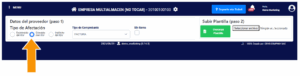
-
Elige el tipo de comprobante que vas a registrar (recuerda que solo puedes elegir un tipo de comprobante por carga masiva).
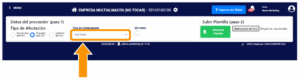
-
Haz clic en «Descargar plantilla» para descargar el archivo Excel. Te recomendamos descargar la plantilla cada vez que realices una carga, así aseguras tener siempre la versión más actualizada.
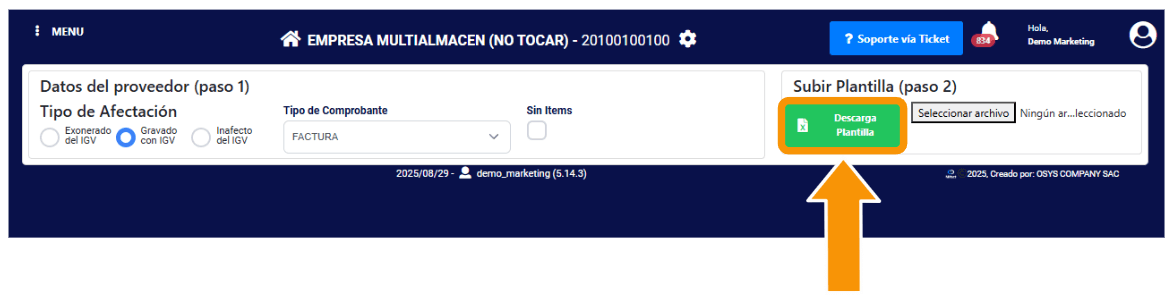
Paso 2: Edita la Plantilla Excel
-
Abre el archivo y completa la información. Las columnas amarillas son obligatorias y las columnas azules son opcionales.
-
Si un comprobante tiene varios productos, coloca un ítem por fila.
-
Importante: la suma de los ítems debe coincidir con el importe total del comprobante. Si completas todas las columnas en una nueva fila, el sistema lo interpretará como un nuevo comprobante.
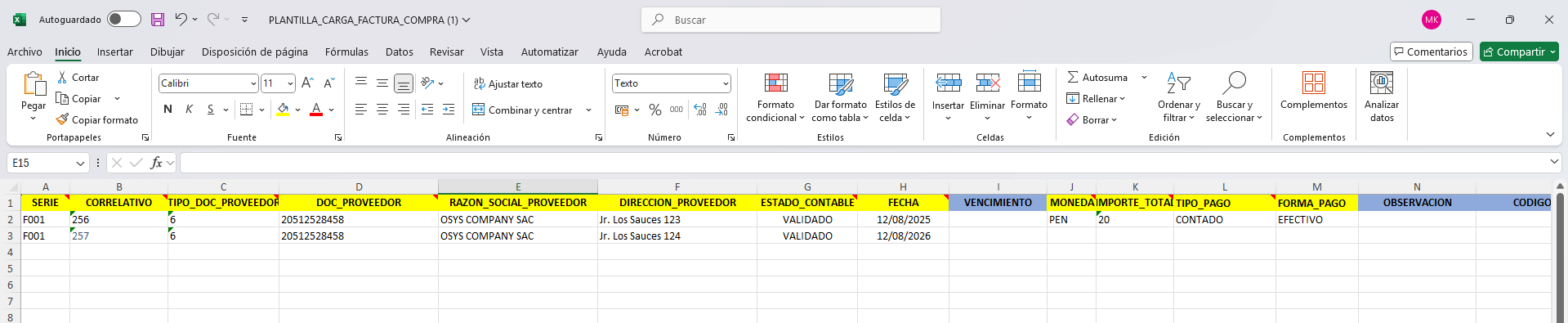
Paso 3: Sube tu archivo al sistema
-
Guarda tu Excel y regresa al módulo de carga masiva.
-
Haz clic en «Seleccionar archivo» y escoge tu plantilla.
-
El sistema mostrará una lista con todos los comprobantes cargados.
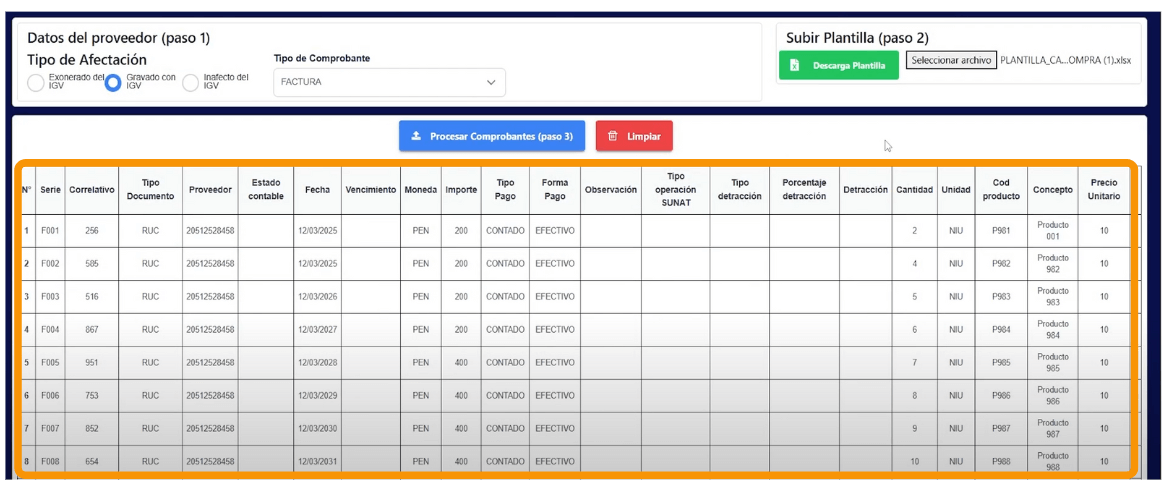
Paso 4: Procesa los comprobantes
-
Haz clic en Procesar documento → Aceptar.
-
¡Listo! Tus comprobantes ya han sido cargados.

Paso 5: Verifica tu registro
-
Ingresa a Gestión de Compras → Consulta Compras.
-
Usa los filtros de búsqueda (como la fecha) para verificar el registro y estado de tus comprobantes.
Con la carga masiva de comprobantes en Mifact, registrar tus compras es mucho más sencillo y rápido. Solo necesitas tu archivo Excel, completar la información correctamente y el sistema hará el resto.
De esta manera, optimizas tu tiempo y mantienes tu contabilidad siempre al día.
